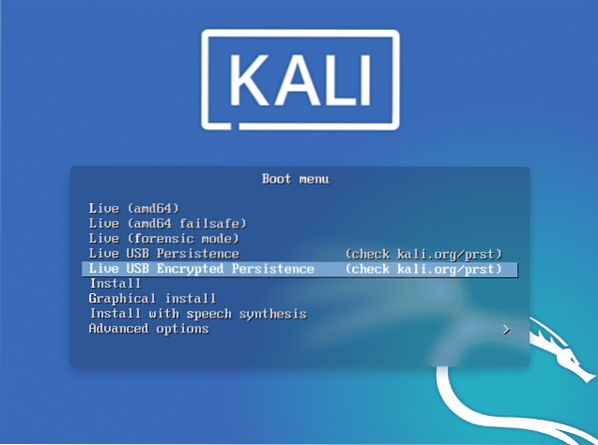
Ved hjelp av informasjonen som er dekket i denne artikkelen, kan du beholde filer selv etter at du har slått av datamaskinen. Hvis du lagrer filer på en oppstartbar USB, går de som standard tapt når du slår av PCen. Dette er fordi i stedet for filer som lagres på USB-stasjonen vår, lagres de i stedet i minnet, som går tapt når du slår av PCen. Så, begrepet "vedvarende stasjon" betyr at du kan lagre filer til en partisjon på stasjonen, og du vil kunne komme tilbake til den når du trenger det. Dette er nyttig hvis du vil lagre ting som logger og rapportmoduler for Metasploit eller Python-filer for forskjellige angrep, men ikke har Kali Linux installert på den nye enheten, for eksempel en harddisk. Det kan være mye lettere å bare ha med en flash-stasjon med en full kopi av Kali Linux på stasjonen med alle verktøyene dine.
Last ned Kali Linux 2020 (Live) Image
For Kali Linux USB-utholdenhet trenger du en pennestasjon med minimum 8 GB lagringskapasitet og et ISO-bilde av Kali Linux.
Du kan laste ned Kali Linux ISO-bildet fra Kali.org / nedlastinger. Ulike alternativer vises. Klikk på “Kali Linux 64-Bit (Live)” og start nedlastingen. Dette er et 64-biters IOS-bilde av Kali Linux. Hvis systemene dine bare støtter 32-bit, kan du velge 34-bit Kali Linux-lenken for å begynne nedlastingen. Last ned IOS-bildet i henhold til systemet ditt. Hvis du ikke kjenner systemets krav, trykker du på Windows + R. Skriv “msinfo32” i søkefeltet, og informasjonen du trenger å vite om systemet ditt vises.
Skriv Kali Linux 2020 Live ISO til USB
Universal USB Installer eller UNetbootin er verktøyet som brukes til å skrive ISOen din inn i USB-stasjonen. Denne artikkelen vil lære deg hvordan du bruker Universal USB Installer til å skrive IOS.
Det første trinnet er å installere og kjøre UniverMenuSB Installer-verktøyet. Klikk på Kali Linux-alternativet fra menyen. Deretter blar du gjennom KalMenu på systemet ditt. Klikk på USB-stasjonen fra menyen. Klikk på avkrysningsruten med tittelen “Fat 32 format drive.”Det siste trinnet er å klikke på“ Opprett ”-knappen. Denne prosessen vil ta litt tid å fullføre.
Endre størrelse på USB-partisjon
Nå må du sette opp partisjonene for å fortsette med Kali Linux Persistence. En partisjonssjef brukes til dette formålet. Du kan velge din partisjonssjef i henhold til dine individuelle preferanser og systemkravene dine. Det beste verktøyet jeg vet for partisjonskonfigurasjon er Minitool Partition Wizard. Installer dette verktøyet og kjør det på systemet ditt. Når du har kjørt verktøyet, velger du “disk and partition management.”
USB-stasjonen inneholder en blå mellomromstast. Høyreklikk på denne linjen og velg “Endre størrelse.”
Lag Persistence Partition
For å lagre alle filene, dataene og Kali-innstillingene, må du opprette en utholdenhetspartisjon. For dette trinnet høyreklikker du på alternativet "Ikke tildelt" og trykker på "Opprett" -knappen. Klikk på "Ja" -knappen hvis det vises en melding om at denne partisjonen ikke støttes av windows. Klikk “EXT4” i filsystemet som er tilgjengelig i menyen. Skriv "utholdenhet" i partisjonsetiketten for å fortsette prosessen. Du kan bruke partisjonsstørrelsen du velger, men generelt er det beste alternativet å velge maksimal partisjonsstørrelse.
Det siste trinnet er å klikke "Bruk" og lagre endringene. Denne prosessen vil også ta litt tid.
Start opp i Kali 2020 Live USB
Neste trinn er å starte opp i Kali Live fra USB til PCen. Fortsett å trykke på skiftknappen, sammen med omstart-knappen i vinduene. Andre taster, som f12, f2, ESC eller DEL-knappene, kan også hjelpe deg med å utføre den samme funksjonen. Velg alternativet "Live System" i Kali Linux-menyen.
Mount Persistence Partition
Det neste trinnet er å sjekke diskenhetene og partisjonen. Bruk fdisk til dette formålet.
Skriv først inn følgende kommando.
$ sudo fdisk --l
Finn USB-stasjonen i en annen partisjonsliste. Den vil bli navngitt som Linux under typekolonnen.
Lag et feste som heter “my_usb.”Følg disse kommandoene for å bekrefte enhetstypen. Det skal være sdb2; ellers vil utholdenhet ikke fungere.
$ sudo mkdir -p / mnt / my_usb
Opprett den nye filens utholdenhet.konf.
$ sudo nano / mnt / my_usb / utholdenhet.konf
Skriv inn følgende kommando i denne nye filen.
$ / union
Konklusjon
Endelig er hele prosessen fullført. Nå kan du starte systemet på nytt. Husk å alltid velge alternativet Live System (utholdenhet, sjekk kali.org / prst). Ved å følge disse trinnene kan du lagre dataene dine og Kali Linux på USB, og du kan ha det lagrede systemet med deg hvor som helst du vil. Jeg håper denne artikkelen vil gjøre etisk hacking og pen-testing fungerer enklere for deg.
 Phenquestions
Phenquestions


